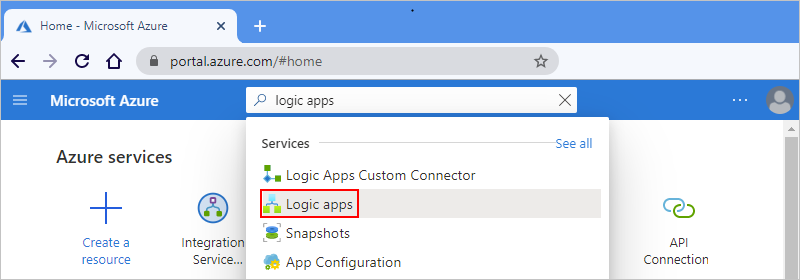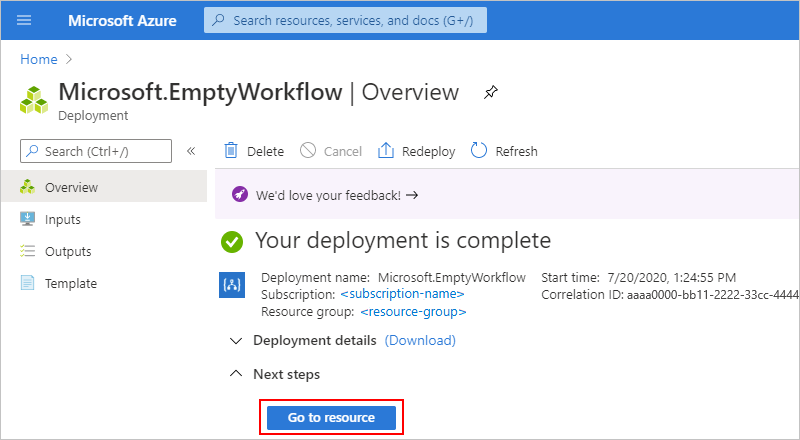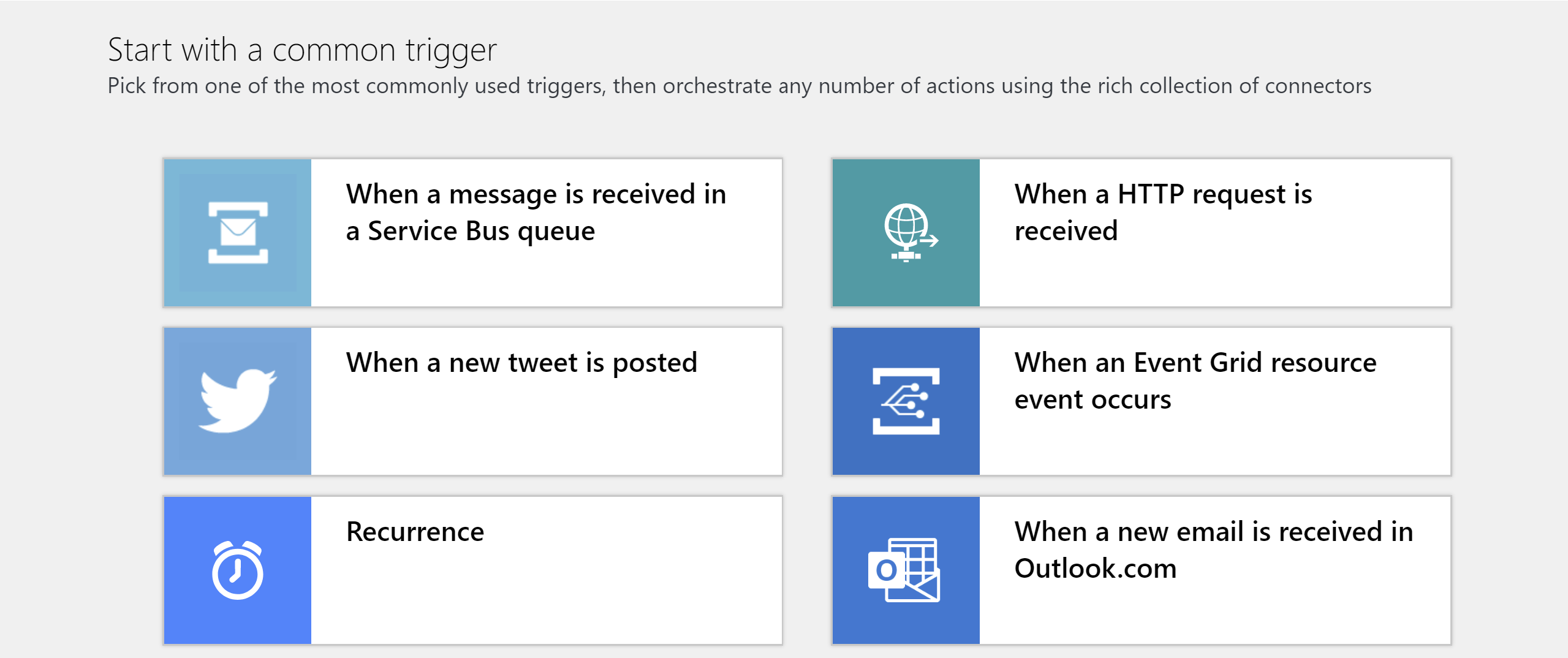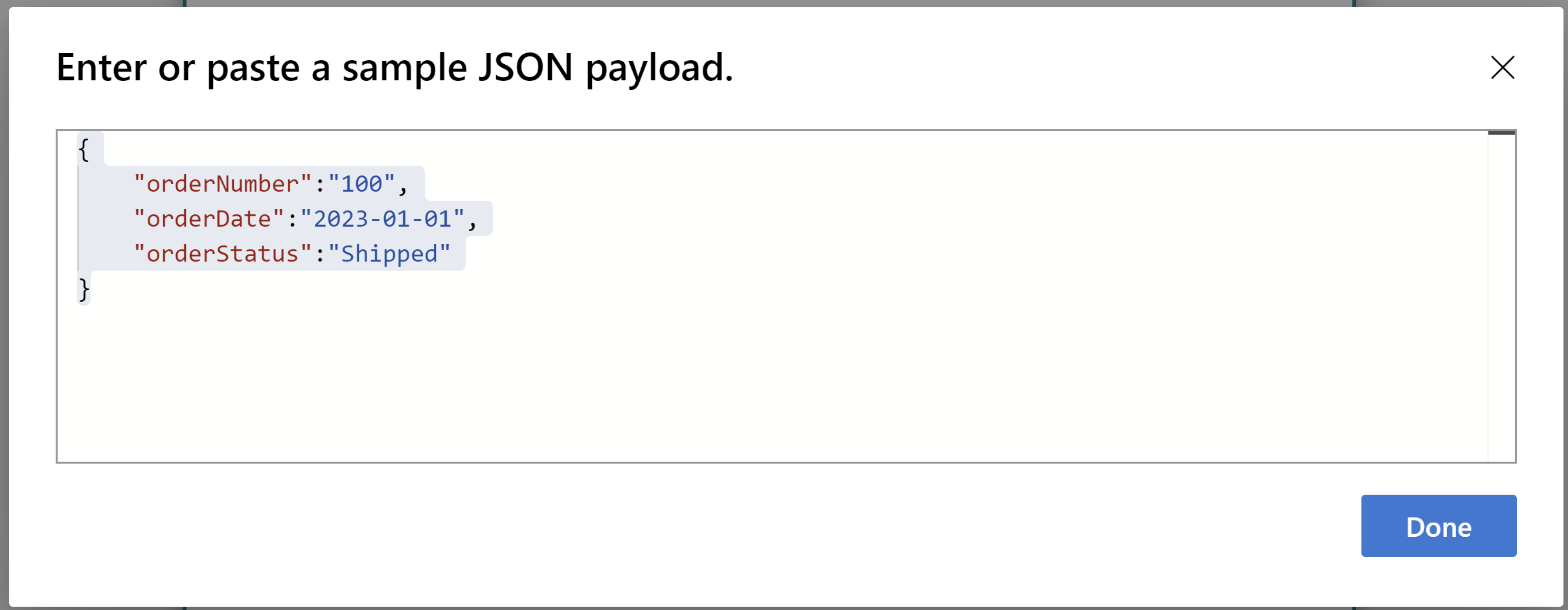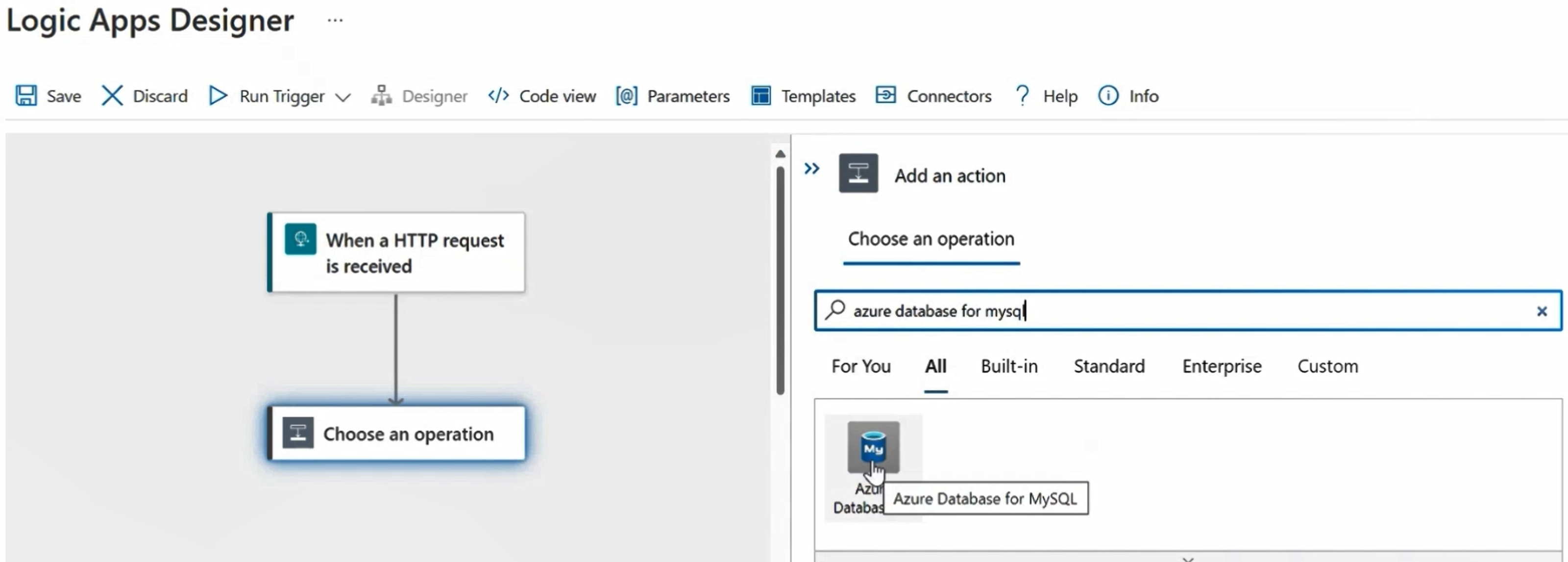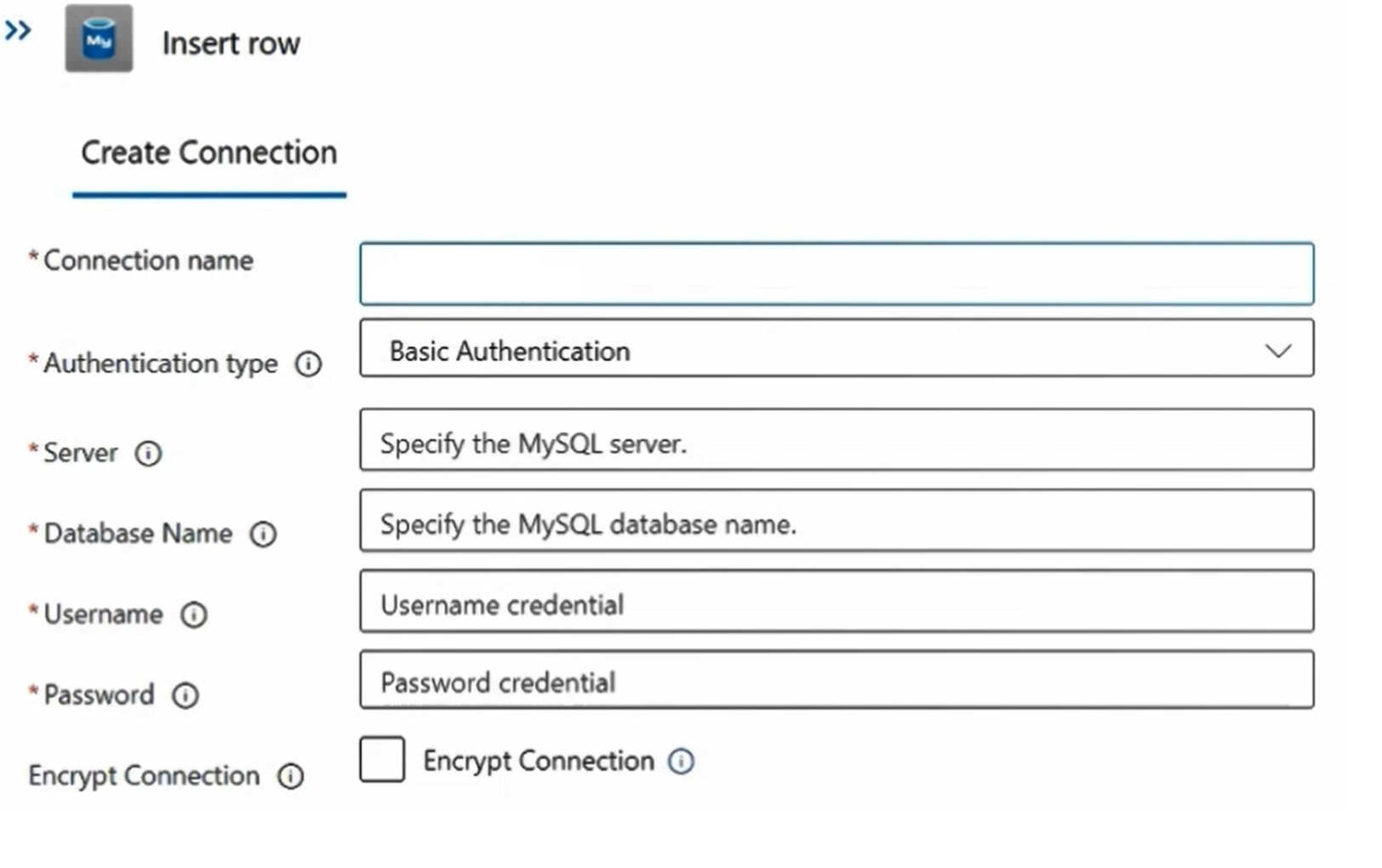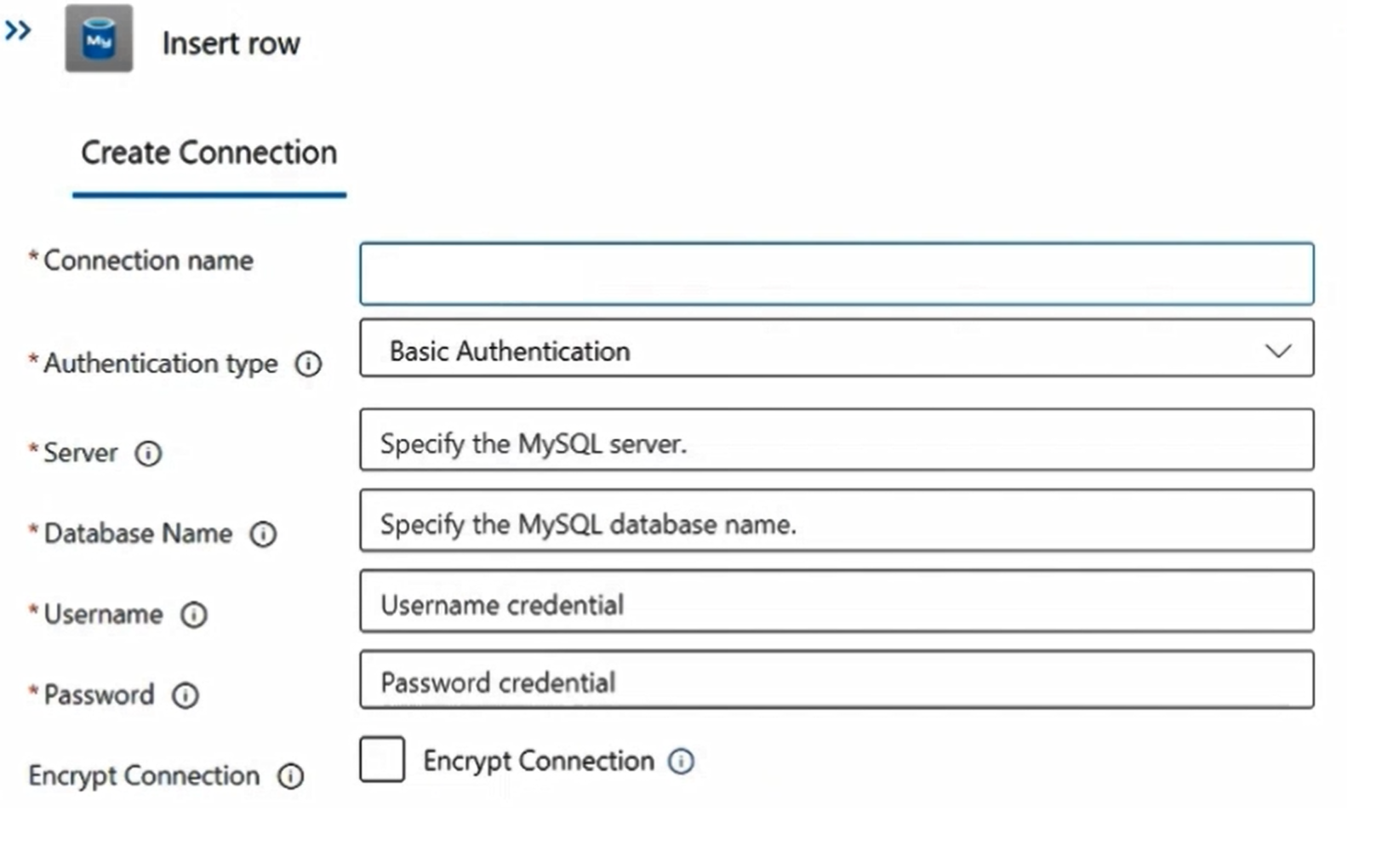适用于:Azure 逻辑应用(消耗)
本快速入门介绍如何使用 Azure 逻辑应用和 Azure Database for MySQL 灵活服务器连接器(预览版)创建自动化工作流。
先决条件
Azure 帐户和订阅。 如果没有订阅,可以注册 Azure 试用帐户。
按照以下文章创建 Azure Database for MySQL 灵活服务器实例:快速入门:使用 Azure 门户创建 Azure Database for MySQL 的实例
或是快速入门:使用 Azure CLI 创建 Azure Database for MySQL 灵活服务器实例(如果尚无实例)。配置 Azure Database for MySQL 灵活服务器的网络设置,以确保自己的逻辑应用 IP 地址可以访问该服务。 如果使用的是 Azure 应用服务或 Azure Kubernetes 服务,请在 Azure 门户中启用“允许从 Azure 中的任何 Azure 服务对此服务器进行公共访问”设置。
通过 SQL 脚本使用新的数据库
orderdb和表orders填充数据库服务器。
CREATE DATABASE `orderdb`;
USE `orderdb`;
CREATE TABLE `orders` (
`orderNumber` int(11) NOT NULL,
`orderDate` date NOT NULL,
`status` varchar(15) NOT NULL,
PRIMARY KEY (`orderNumber`),
) ;
创建消耗逻辑应用资源
使用 Azure 帐户登录 Azure 门户。
在 Azure 搜索框中,输入
logic apps,然后选择“逻辑应用”。在“逻辑应用”页上,选择“添加” 。
在“创建逻辑应用”窗格中的“基本信息”选项卡上,提供有关你的逻辑应用的基本信息:
- 订阅:你的 Azure 订阅名。
- 资源组:你在其中创建逻辑应用和相关资源的 Azure 资源组。 此名称在各个区域中必须是唯一的,并且只能包含字母、数字、连字符 (-)、下划线 (_)、括号 (()) 和句点 (.)。
- 逻辑应用名称:逻辑应用名称,在区域中必须是唯一的,并且只能包含字母、数字、连字符 (
-)、下划线 (_)、括号 ((,)) 和句点 (.)。
在继续做出选择之前,请转到“计划”部分。 对于“计划类型”,选择“消耗”,以便只查看适用于基于消耗计划的逻辑应用类型的设置。 “计划类型”属性指定使用的逻辑应用类型和计费模型。
现在继续进行以下选择:
- 区域:用于存储应用信息的 Azure 数据中心区域。 此示例将示例逻辑应用部署到 Azure 的“中国北部 3”区域。
- 启用日志分析:此选项仅在选择“消耗”逻辑应用类型时出现。
只在要启用诊断日志记录时,才更改此选项。 对于本快速入门,请保留默认选择。
准备就绪后,选择“查看 + 创建”。
在出现的验证页面上,确认你提供的所有信息,并选择“创建”。
选择 HTTP 请求触发器模板
按照本节创建一个新的逻辑应用程序,从“当收到 HTTP 请求时”触发器开始,以在 Azure Database for MySQL 灵活服务器数据库上执行数据操作。
Azure 成功部署应用后,请选择“转到资源”。 或者通过在 Azure 搜索框中键入名称来查找并选择逻辑应用资源。
向下滚动跳过视频和名为“入门常见触发器”的部分。
选择“收到 HTTP 请求时”。
添加 json 格式的示例有效负载。
{ "orderNumber":"100", "orderDate":"2023-01-01", "orderStatus":"Shipped" }将生成 HTTP 请求正文有效负载。
添加 Azure Database for MySQL 灵活服务器数据库操作
可以在 HTTP 请求触发器之后添加某个操作作为下一步操作,以在工作流中运行后续操作。 可以添加一个操作,以便在 Azure Database for MySQL 灵活服务器数据库中获取、插入、更新或删除数据。 在本教程中,我们将在 orders 表中插入一个新行。
在工作流中添加新步骤
搜索 Azure Database for MySQL 连接器。
查看 Azure Database for MySQL 灵活服务器连接器的所有操作。
选择“插入行”操作。 选择“更改连接”添加一个新连接。
将新连接添加到现有的 Azure Database for MySQL 灵活服务器数据库。
运行工作流
选择“运行触发器”以执行工作流并测试此工作流是否实际将行插入到表中。 你可以使用任何 MySQL 客户端来检查该行是否已插入到表中。